Ps是一款功能强大的照片处理软件,将照片素材导入软件中,使用编辑功能进行处理,可以快速达到所需的屏幕效果。这篇文章是为了展示如何在PS中将图片转换为水彩画效果而编写的。

1.首先,必须在PC上双击打开PS软件,单击“文件-导入”菜单选项,从放置图片的文件夹中选择照片素材,然后将其导入工作区。
2、按[ctrl j]复制图片层进行备份。
通过右键单击插图图层并从弹出式列表中运行“转换为智能对象”命令,可以轻松修改滤镜效果以进行后期编辑。
3.选择照片图层,然后单击顶部菜单栏中的“滤镜-滤镜库”选项,在打开的滤镜库中展开“艺术效果”文件夹,然后选择“干画笔”滤镜效果应用。
4、在“干画笔”效果调整面板中,适当增加画笔大小,详细纹理参数根据效果进行调整。将照片画面转换为手绘色块纹理。
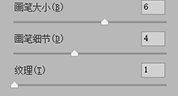
5、重新添加“干画笔”效果,重新调整参数,添加屏幕上的更多颜色块效果。
6、单击“干画笔”右侧的图标,打开“混合选项(干画笔)”效果设置窗口。如果在此处选择“滤镜”模式,并根据预览效果降低不透明度,请单击“确定”。此时,图画显示了水彩画的效果。

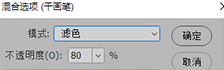
7、再次单击“滤镜”菜单选项,依次添加“画笔描边-飞溅”效果,设置喷涂半径、平滑度参数。
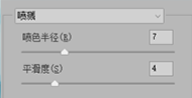
8、在“滤镜-风格化”菜单中添加“查找边缘”滤镜效果,然后单击“查找边缘”滤镜右侧的按钮,将滤镜混合模式更改为“正”。把物体的边缘处理成水渍痕迹的效果就可以了。
这是关于PS如何将图片转换为水彩绘画效果,PS可以学习使用滤镜功能处理图片颜色块、手绘纹理的技术,将真实照片处理为绘画笔触效果。












































